文章详情页
Win11更新后键盘灯不亮怎么办?Win11更新后键盘灯不亮解决方法
浏览:98日期:2022-11-18 11:03:04
Win11更新后键盘灯不亮怎么办?最近很多用户都遇到了一个同样的问题,就是更新Win11系统后键盘灯不亮了,不知道怎么解决?这其实是微软Win11最新的bug,并不会影响到键盘的正常使用,如果我们想要解决问题的话,那么卸载更新就可以了。
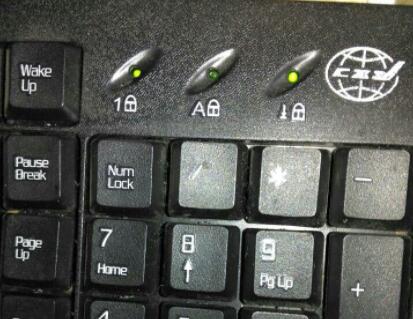
Win11更新后键盘灯不亮解决方法
1、win11键盘灯不亮是最近更新中出现的一个最新bug。
2、该bug会导致win11键盘指示灯失灵,但是不会影响到键盘正常使用。所以不解决也没有问题。

3、如果我们觉得不显示指示灯很不习惯,想要解决的话,可以卸载更新。
4、点开任务栏的开始菜单,进入“设置”,如图所示。
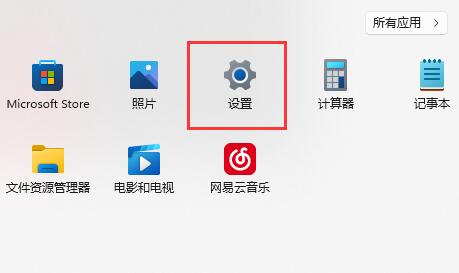
5、然后点击进入左下角的“Windows更新”选项。
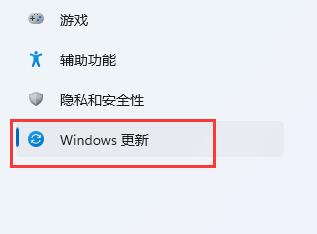
6、进入后,找到并打开其中的“更新历史记录”。
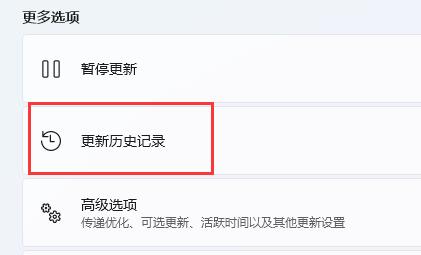
7、再点击进入相关设置下的“卸载更新”。
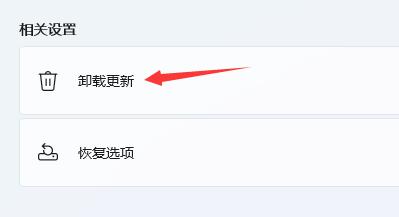
8、最后把其中最近的依次更新给卸载就可以了。
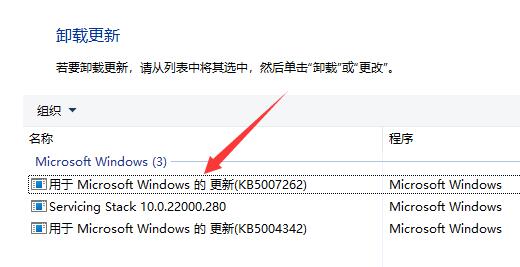
相关文章:
1. Ubuntu 20.04.2 发布,包括中国版的优麒麟2. Win11Beta预览版22621.1180和22623.1180发布 附KB5022363内容汇总3. uos如何安装微信? uos系统微信的安装教程4. UOS怎么设置时间? 统信UOS显示24小时制的技巧5. 苹果 macOS 11.7.3 更新导致 Safari 收藏夹图标无法正常显示6. 统信uos系统怎么进行打印测试页和删除打印机?7. Win10系统360浏览器搜索引擎被劫持解决方法 8. Thinkpad e580笔记本怎么绕过TPM2.0安装Win11系统?9. 统信UOS个人版(V201030)正式发布 新增功能汇总10. 企业 Win10 设备出现开始菜单和任务栏快捷方式消失问题,微软展开调查
排行榜
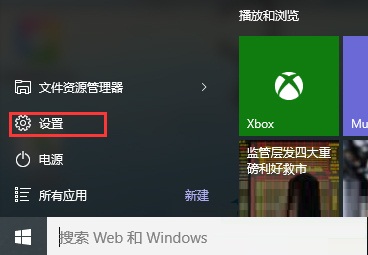
 网公网安备
网公网安备